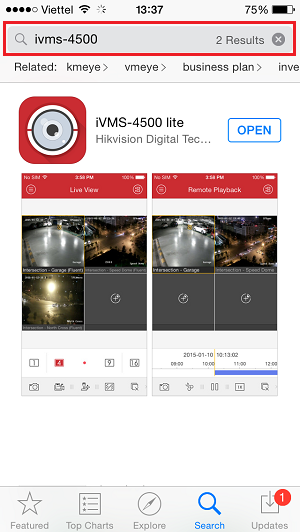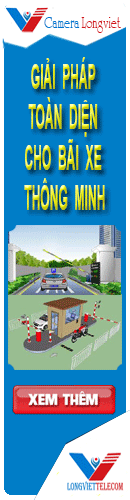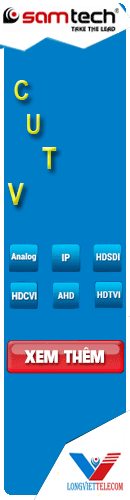Hướng dẫn cài đặt và sử dụng phần mềm iVMS-4200 Hikvision
Như các bạn đã biết, Phần mềm iVMS-4200 là phần mềm quản lý tập trung do hãng HIKvision phát triển miễn phí cho người dùng camera hoặc đầu ghi của hãng xem trên PC và Laptop.

Hướng dẫn cài đặt và sử dụng phần mềm iVMS-4200 Hikvision
Nhưng các bạn đã biết, Phần mềm iVMS-4200 là phần mềm quản lý tập trung do hãng HIKvision phát triển miễn phí cho người dùng camera hoặc đầu ghi của hãng xem trên PC và Laptop.
Hôm nay mình sẽ hướng dẫn các bạn download và tải phần mềm iVMS 4200 xem trên máy tính, các bạn nếu muốn cài đặt thì hãy chuẩn bị trước những thứ cần cài đặt như sau:
I. Chuẩn bị:
- Download phần mềm tại địa chỉ: Download - Phần mềm hỗ trợ hoặc TẠI ĐÂY
- Chuẩn bị sẵn PC hoặc LAPtop có kết nối với đầu ghi hình qua mạng LAN để tiện lên hình
- Địa chỉ tên miền và admin, pass để lên hình camera trên phần mềm.
II. Cài đặt:
- Đầu tiên các bạn tải phần mềm vài đặt về có tên là: iVMS-4200(v2.02) các bạn giải nén và cài đặt như một phần mềm bình thường. ( Mở lên cứ next next đến khi nào cài đặt xong là ok)
- Cài đặt xong trên Desktop sẽ xuất hiện một phần mềm mang tên có biểu tượng như bên dưới. Các bạn kích vào đó để khởi chạy phần mềm.
- Khởi phần lần đầu tiên phần mềm sẽ có giao diện đăng kí tên và pass để sử dụng phần mềm (Mục đích là không cho nhiều người xem camera trên máy tính đã cài đặt. Nếu muốn xem phải biết password)
- Bước này không quá quan trọng các bạn cứ tạo theo ý của các bạn, Đơn giản nhất tài khoản admin pass abc123 cho dễ nhớ
+ Super User: Tên đăng nhập (admin)
+ Password: Đặt vừa chữ vừa số (abc123)
+ Confirm Password: gõ lại pass bên trên
+ Tích vào ô Enble Auto-login (tự động đăng nhập khi kích vào phần mềm)
=> Xong hết nhân Register để đăng kí và đăng nhập vào bên trong phần mềm
Lưu ý: phải ghi nhớ pass này, không nhớ cài lại phần mềm rất khó.
- Tiếp đến là giao diện chính của phần mềm
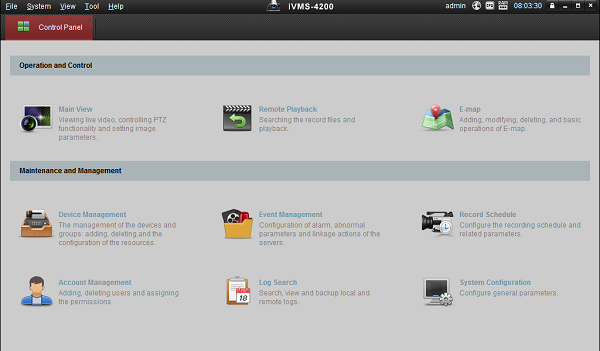
Như các bạn đã thấy đây là giao diện chính của phần mềm, Sau đây mình sẽ liệt kê những tính năng quan trọng hay dùng trong phần mềm này để cho các bạn tiện sử dụng
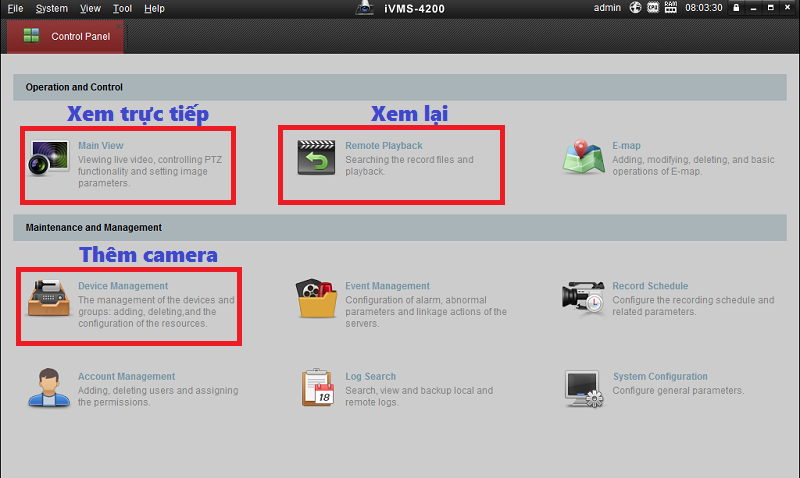
III. THÊM CAMERA (Device Management)
- Trên giao diện chính của phần mềm bạn kích vào biểu tượng có chữ Device Management đẻ thêm camera. Một hộp thoại mới xuất hiện giao diện như sau:
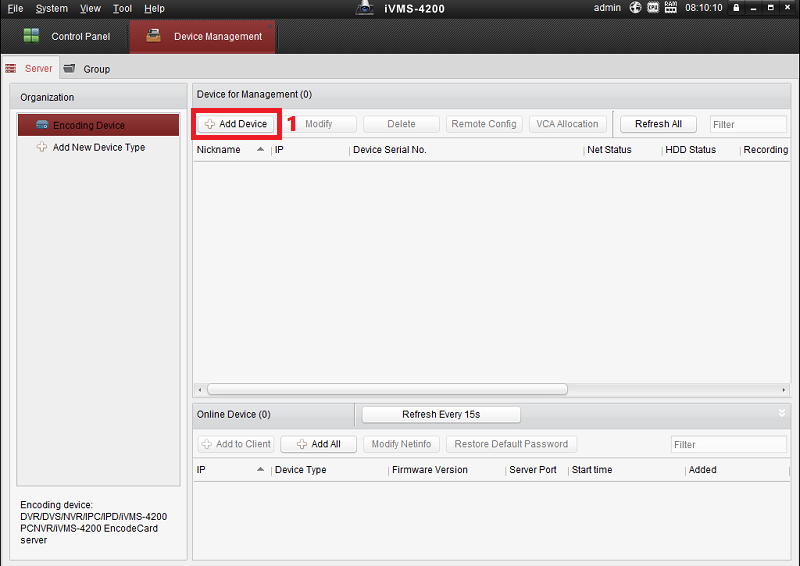
- Chúng ta kích luôn vào biểu tượng ADD DEVICE để thêm đầu ghi hoặc camera vào phần mềm. Sau khi nhấn xong một hộp thoại ADD DEVICE xuất hiện, các bạn điền thông tin của các bạn vào để kết nối camera với phần mềm này.
Lưu ý: Phần Adding Mode các bạn chọn chuẩn chế độ nhé
* Nếu tên miền hạng đuôi ***.dyndns.***, ***.ddns.*** thì chọn Adding Mode là IP/Domain
* Nếu các bạn đã sử dụng tên miền của Hikvision thì nó không có đuôi gì hết các bạn chọn HiDDNS
- Điền đầy đủ thông tin bên trên như sau:
+ Nich Name : CAMERALONGVIET_DEMO (các bạn có thể điền tên doanh nghiệp của các bạn)
+ Sever Address: giữ nguyên.
+ Device Domain Name: Đánh tên miền mà các bạn đã đăng ký trên đầu ghi. Nếu các bạn chưa đăng kí các bạn có thể xem hướng dẫn đăng kí tên miền hikvision.
Xem thêm:
- Hướng dẫn sử dụng và cài đặt IVMS-4500 quản lí camera hikvision trên điện thoại
- Các sản phẩm tốt nhất của Camera HIKVISION
+ Đánh Username và Pass của đầu ghi hình.
+ Nhớ tích vào ô Export to Group
=> Nhấn ADD để hoàn tất quá trình lưu lại
IV. XEM TRỰC TIẾP CAMERA (Live View)
- Mục này khá đơn giản, Các bạn trở lại giao diện chính kích vào phần Liveview là tự nó hiện lên tất cả các camera hiện có, Mục này tương đối dễ các bạn có thể tự kích vào đó nhé.
V. XEM LẠI CAMERA (Remote Playback)
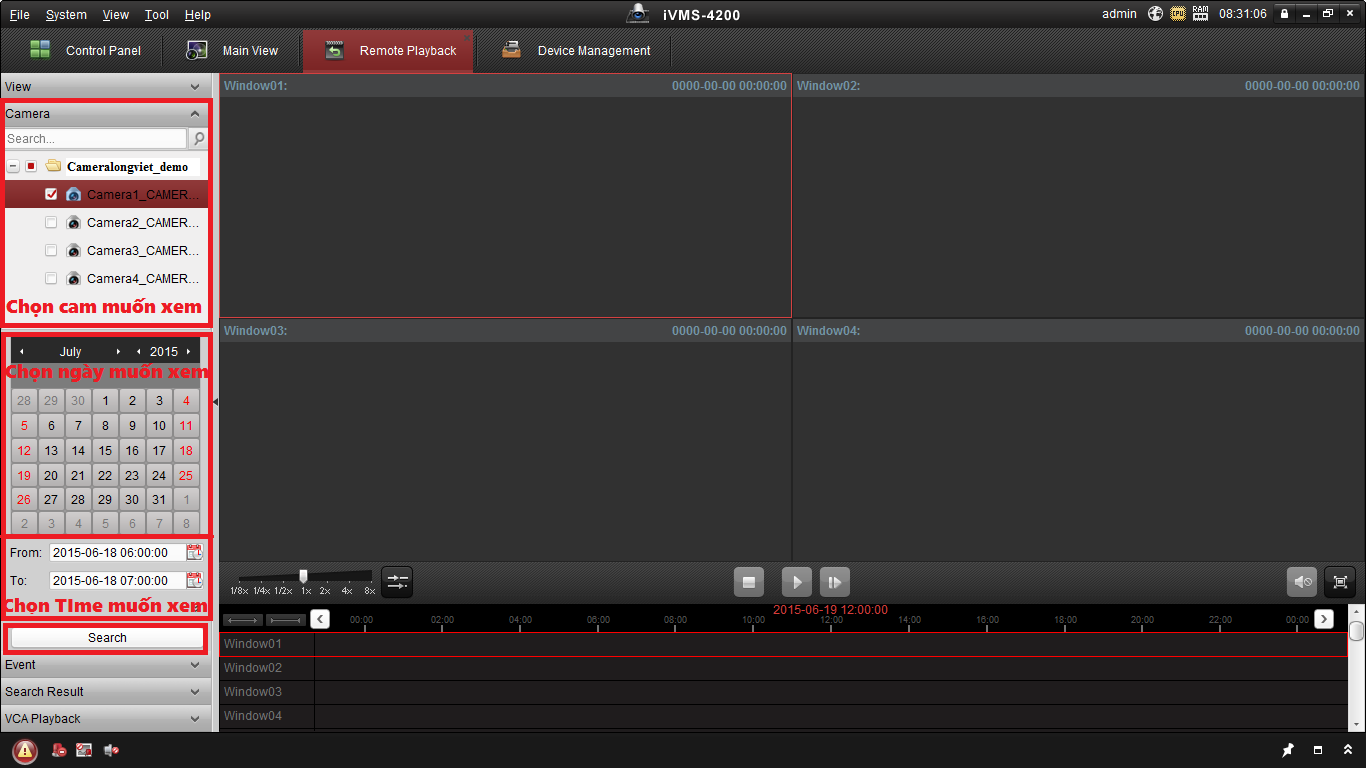
- Các bạn nhìn bên tay trái có các thẻ Camera, Ngày, và giờ, và nút search
+ Đầu tiên tích vào camera muốn xem
+ Tiếp đến là tích vào ngày muốn xem
+ Tiếp nữa chọn giờ bắt đầu và kết thúc
+ Nhấn Search trên nó sẽ hiện ra khung tìm kiếm ở vạch đỏ vờ bên dưới, kích vào đó để xem lại.
=> Các tính năng khác các bạn tự mò nhé, Chúc các bạn một ngày vui vẻ!
Thời gian: 27-07-2015